Adobe Audition CS6入门基础
pscs6破解补丁怎么用?pscs6破解补丁使用方法及注意事项
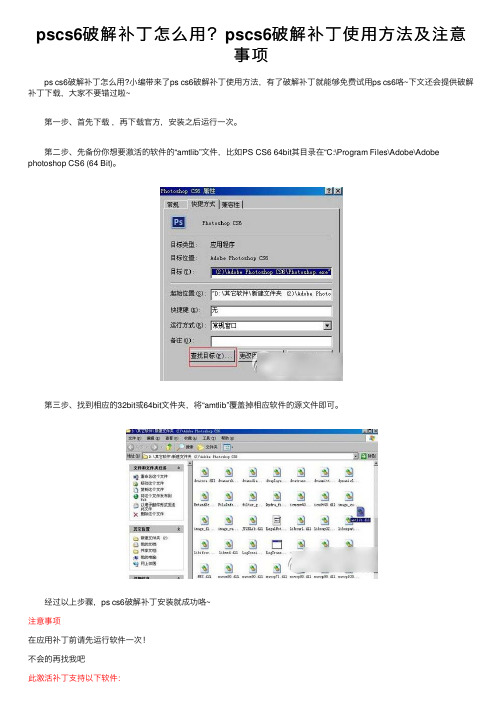
pscs6破解补丁怎么⽤?pscs6破解补丁使⽤⽅法及注意
事项
ps cs6破解补丁怎么⽤?⼩编带来了ps cs6破解补丁使⽤⽅法,有了破解补丁就能够免费试⽤ps cs6咯~下⽂还会提供破解补丁下载,⼤家不要错过啦~
第⼀步、⾸先下载,再下载官⽅,安装之后运⾏⼀次。
第⼆步、先备份你想要激活的软件的“amtlib”⽂件,⽐如PS CS6 64bit其⽬录在“C:\Program Files\Adobe\Adobe photoshop CS6 (64 Bit)。
第三步、找到相应的32bit或64bit⽂件夹,将“amtlib”覆盖掉相应软件的源⽂件即可。
经过以上步骤,ps cs6破解补丁安装就成功咯~
注意事项
在应⽤补丁前请先运⾏软件⼀次!
不会的再找我吧
此激活补丁⽀持以下软件:
Adobe After Effects CS6 、Adobe Dreamweaver CS6
Adobe Fireworks CS6 、Adobe Photoshop CS6
Adobe Premiere Pro CS6 、Adobe Acrobat 10.0
Adobe Audition CS6 、Adobe InDesign CS6
Adobe Prelude CS6 、Adobe SpeedGrade CS6 、Adobe Media Encoder CS6。
Audition CS6键盘快捷键
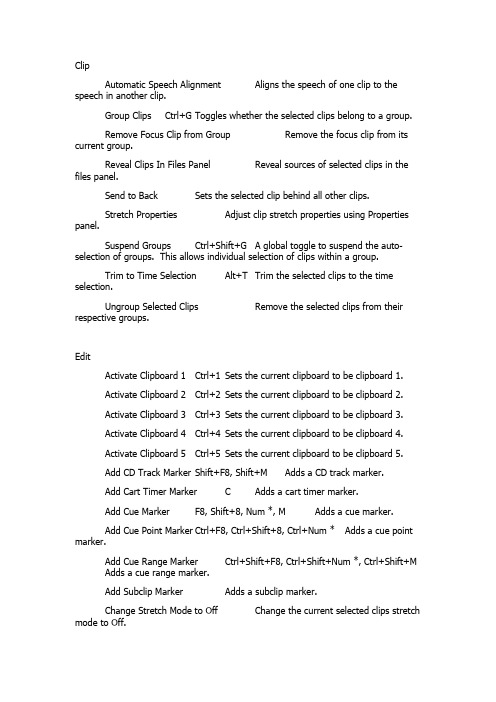
ClipAutomatic Speech Alignment Aligns the speech of one clip to the speech in another clip.Group Clips Ctrl+G Toggles whether the selected clips belong to a group.Remove Focus Clip from Group Remove the focus clip from its current group.Reveal Clips In Files Panel Reveal sources of selected clips in the files panel.Send to Back Sets the selected clip behind all other clips.Stretch Properties Adjust clip stretch properties using Properties panel.Suspend Groups Ctrl+Shift+G A global toggle to suspend the auto-selection of groups. This allows individual selection of clips within a group.Trim to Time Selection Alt+T Trim the selected clips to the time selection.Ungroup Selected Clips Remove the selected clips from their respective groups.EditActivate Clipboard 1 Ctrl+1 Sets the current clipboard to be clipboard 1.Activate Clipboard 2 Ctrl+2 Sets the current clipboard to be clipboard 2.Activate Clipboard 3 Ctrl+3 Sets the current clipboard to be clipboard 3.Activate Clipboard 4 Ctrl+4 Sets the current clipboard to be clipboard 4.Activate Clipboard 5 Ctrl+5 Sets the current clipboard to be clipboard 5.Add CD Track Marker Shift+F8, Shift+M Adds a CD track marker.Add Cart Timer Marker C Adds a cart timer marker.Add Cue Marker F8, Shift+8, Num *, M Adds a cue marker.Add Cue Point Marker Ctrl+F8, Ctrl+Shift+8, Ctrl+Num * Adds a cue point marker.Add Cue Range Marker Ctrl+Shift+F8, Ctrl+Shift+Num *, Ctrl+Shift+MAdds a cue range marker.Add Subclip Marker Adds a subclip marker.Change Stretch Mode to Off Change the current selected clips stretch mode to Off.Change Stretch Mode to Realtime Change the current selected clips stretch mode to Realtime.Change Stretch Mode to Rendered Change the current selected clips stretch mode to Rendered.Import and Insert Files as CD Tracks Imports the specified files and inserts them into the active CD Layout as a CD tracks.Insert into New CD Layout Inserts the active file into a new CD Layout.Realtime All Stretched Clips Switches all clips with rendered stretches to realtime.Render All Stretched Clips Renderes all clips with realtime stretches.Select Clips to End of Selected Track Ctrl+Alt+T Selects clips after the playhead in the selected track.Toggle Global Clip Stretching Toggle the visibility of clip stretch handles.EffectsAutomatic Pitch Correction Automatically correct the pitch.Doppler Shifter Apply Doppler effect to waveform.Fade Envelope (process) Processes a fade envelope using an amplification percentage scale.Gain Envelope (process) Processes a gain envelope using a decibel scale.Generate Tones Creates specified tone as a new file.Graphic Phase Shifter Apply the Graphic Phase Shifter effect.Manual Pitch Correction Correct pitch manually over time with an envelope.Mastering Add Mastering to waveform.Notch Filter Apply Notch Filter to waveform.FileBurn Audio to CD F7, Shift+B Burn the audio file to a blank compact disc.Export Multitrack Mixdown of Selected Marker Ranges Mixdown to one or more files the output of the master track in regions corresponding to the selected range markers.Export Session as Template Export the current session as a template for creating future sessions.New CD Layout Creates an empty CD Layout.Open Append To Current Open existing files and append them to the end of the current open file.Open Append To New Open existing files and append them to the end of a new file.Reveal in Media Browser Reveal chosen file in the Media Browser panel.Save All Audio As Batch Process Save all audio files to a specific format.HelpDownload Effects Download Effects and other content.Find Audition on Facebook Go to Audition home page on Facebook.Follow on Twitter Follow Audition in Twitter.Support Center Go to Audition Support Center.KeyboardEnd Executes the End key.Enter Executes the Enter key.Escape Executes the ESC key.Home Executes the Home key.MultitrackBounce Selected Track to New Track Bounce selected track to a new track.Edit Metronome Pattern Edit the metronome pattern.Import and Insert Files as Clips Imports the specified files and inserts them into the active session as a clips.Play Overlapped Portions of Clips Play hidden clips.Set Metronome Sound Type to African 1 Set the metronome sound type to African 1.Set Metronome Sound Type to African 2 Set the metronome sound type to African 2.Set Metronome Sound Type to Beeps Set the metronome sound type to Beeps.Set Metronome Sound Type to Cymbals Set the metronome sound type to Cymbals.Set Metronome Sound Type to Kit Set the metronome sound type to Kit.Set Metronome Sound Type to Latin 1 Set the metronome sound type to Latin 1.Set Metronome Sound Type to Latin 2 Set the metronome sound type to Latin 2.Set Metronome Sound Type to Latin 3 Set the metronome sound type to Latin 3.Set Metronome Sound Type to Sticks Set the metronome sound type to Sticks.Set Metronome Sound Type to Tabla Set the metronome sound type to Tabla.Toggle Metronome Toggle the multitrack metronome.PreferencesControl Surface Open the Control Surface pane of the Preferences dialog.TransportCollapse Selection Left Remove the selection if it exists, and move the playhead to the left.Collapse Selection Right Remove the selection if it exists, and move the playhead to the right.Toggle Skip Selection Toggle the skip selection playback state.ViewCD Editor 数字 8, 8 Shows the CD Editor.Full Resolution Video Decode video at full resolution for display in the Video Panel.Full Resolution Video on Playback Stop Switch video display to full resolution when playback stops.Quarter Resolution Video Decode video at one quarter resolution for display in the Video Panel.Scale Video to 100 Percent Set scaling of video in the Video Panel to 100 percent.Scale Video to 200 Percent Set scaling of video in the Video Panel to 200 percent.Scale Video to 25 Percent Set scaling of video in the Video Panel to 25 percent.Scale Video to 50 Percent Set scaling of video in the Video Panel to 50 percent.Scale Video to Fit the Video Panel Set scaling of video to fit the size of the Video Panel.Select the next time display format Cycle through the available time display formats (forward).Select the previous time display format Cycle through the available time display formats (backwards).Sixteenth Resolution Video Decode video at one sixteenth resolution for display in the Video Panel.Toggle Spectral Pitch Display Toggle showing the spectral pitch display.WindowMedia Browser Opens or closes the Media Browser panel.Video Opens or closes the Video panel.传输停止停止播放。
主流有损音频格式横评
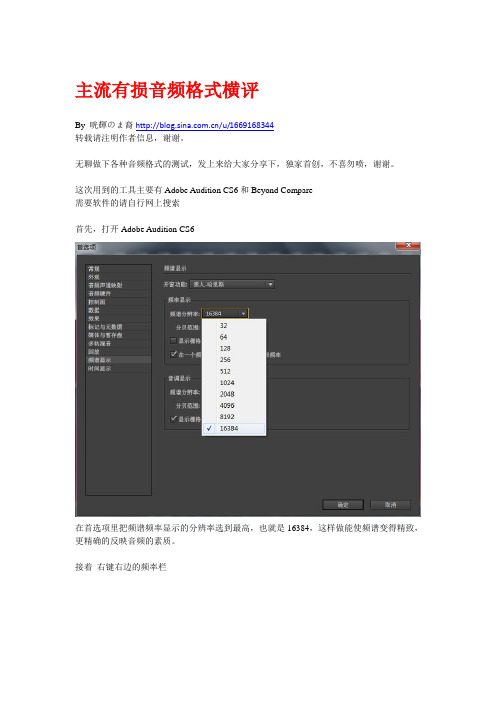
主流有损音频格式横评By 咣輝のま裔/u/1669168344转载请注明作者信息,谢谢。
无聊做下各种音频格式的测试,发上来给大家分享下,独家首创,不喜勿喷,谢谢。
这次用到的工具主要有Adobe Audition CS6和Beyond Compare需要软件的请自行网上搜索首先,打开Adobe Audition CS6在首选项里把频谱频率显示的分辨率选到最高,也就是16384,这样做能使频谱变得精致,更精确的反映音频的素质。
接着右键右边的频率栏选择完全线性,然后再选择更多对数5次左右。
说明:虽然如果选择完全对数显示比较夸张,但是频率间的差距都是用对数来比较的,而不是差值。
100hz和500hz;20100hz和20500hz之间都只差400hz,一个差距很大,一个只是差了一点而已。
大家平常都用着完全线性这种显示来鉴别无损等等,确实高频部分比较直观,但是如果用这个来体现有损音频的品质,就极其的不合适了。
(自行脑补声学和对数。
)Audition提供了21个级别,如果说完全对数的显示方式为level 0 ,完全线性的显示方式为level 20的话,Audition cs5.5 和cs6默认的显示方式为level 7,也就是更接近于对数。
而Audition 3 的默认是完全线性的。
一般来说为了直观的表现音频的整体素质,推荐设置为level 10 到level 15之间,而不是绝对线性这种不合适的设定。
So,我在这里设为level 15,希望大家一定要注意,别跟我说我后面的频谱有问题哦!!!说到这里大家肯定觉得我又要开始看频谱了。
我只想说看频谱什么的都弱爆了。
你能看出什么差距来么?高频被砍了一刀,中频坑坑洼洼。
某某某这么小的码率,居然频谱如此好看,真是太强了。
看似不错就真的不错了么?频谱:这是一个音频数据的直观视图。
横轴时间,纵轴频率,还用颜色的明暗展现了振幅的大小(声音的大小)声音的要素都在这里了,频谱足以从视觉的角度完全的展现音频的素质。
ADOBECS6大师版-简体中文版,LS3生成-补丁包,完整安装包,完美详尽的安装说明

此为嬴政天下网站作品转帖复制原文…………鉴于以下三点,我还是做了这个CS6简体大师包LS3的大师版没有简体中文大师版可以离线激活,破解完美Design and Web Premium CS6 LS3包没有放出的迹象(其他语言的已经放出)如果您已经下载了MasterCollection_CS6_LS3.7z,可以只下载补丁包,生成CS6简体大师包以7-ZIP为例请先将MasterCollection_CS6_LS3.7z,右击7Z菜单提取到“MasterCollection_CS6_LS3”,生成MasterCollection_CS6_LS3文件夹然后将下载的MasterCollection_CS6_LS3_patch_zh_CN_ONLY.exe文件和MasterCollection_CS6_LS3文件夹放在同一目录下!(不是将补丁包放进MasterCollection_CS6_LS3文件夹).\Temp\MasterCollection_CS6_LS3\*.*.\Temp\MasterCollection_CS6_LS3_patch_zh_CN_ONLY.exe然后安装补丁即可。
请注意保存好自己的MasterCollection_CS6_LS3.7zCS6简体大师补丁包下载:744MB补丁包无密码MD5=d6e56a1a1437854a4d7ab9592277f2c1==========================补丁包和整合版的唯一区别是打补丁包不会删除多余的韩语文件==========================如果您还没下载过MasterCollection_CS6_LS3.7z,那请直接下载已经整合好的安装包吧!已整合好的安装包下载:5.03G解压密码:MD5=ffd989cc43bac808a101cc02f9f107ee安装包内附完整安装说明,和全过程截图请先看下我写的安装说明!安装说明(务必阅读后再装).txt=====================================嬴政天下2012-05-10=====================================Adobe Master Collection CS6 简体中文版本安装包制作原理同其他CS5.5,CS6简体大师一样,替换了繁体安装包(未动校验值和签名,要制作“原生”简体大师,除非您提供算法)所以Adobe组件的默认语言变量是zh-TW,部分可以修改的地方后面会提供本安装包所含离线激活仅适用于Master Collection 版本本安装包不包含amtlib.dll破解,本离线激活不会用到amtlib.dll破解本安装包在Win7x64上测试通过推荐您使用Win7x64平台安装使用以获得最佳的使用效果=====================================Adobe Flash Builder 4.6简体中文(详见下面的修改流程) Adobe Audition CS6英语Adobe Photoshop CS6简体中文Adobe Photoshop CS6 (64 Bit)简体中文Adobe SpeedGrade CS6英语Adobe Premiere Pro CS6英语『无简体中文,等汉化补丁』Adobe Encore CS6英语Adobe After Effects CS6英语『无简体中文,等汉化补丁』Adobe Flash Professional CS6简体中文AIR for Apple iOS Support自适应Adobe Illustrator CS6简体中文(详见下面的修正流程)Adobe Illustrator CS6 (64 Bit)简体中文(详见下面的修正流程)Adobe Dreamweaver CS6简体中文Adobe Acrobat X Pro简体中文Adobe Fireworks CS6简体中文Adobe InDesign CS6简体中文Adobe Prelude CS6英语Adobe Bridge CS6简体中文(详见下面的修改流程)Adobe Bridge CS6 (64bit)简体中文(详见下面的修改流程)Adobe Media Encoder CS6简体中文(详见下面的修改流程)=====================================离线激活可能受到您联网安装、试用时触发的网络激活(之前或现在)而无法操作成功,请您从开始安装直到激活结束——全程断网!修改HOST文件屏蔽联网激活C:\Windows\System32\drivers\etc=====================================清空DNS(可选,如果您已经反复安装过Adobe产品) ipconfig -flushdns ipconfig -registerdnsipconfig -renew=====================================安装本安装包前请先卸载以前的版本,如Adobe CS5.5也请删除任何已安装的其他CS6安装程序Win7x86清除之前的激活许可信息C:\ProgramData\Adobe\SLStoreC:\Program Files\Common Files\Adobe\SLCache\*.*Win7x64清除之前的激活许可信息C:\ProgramData\Adobe\SLStoreC:\Program Files (x86)\Common Files\Adobe\SLCache\*.*×提示×『如果您在安装完成后无法离线激活(提示无效的“回应代码”(响应代码)(Response Code)),请先清除激活许可信息,重新打开任意产品,输入序列号,关闭产品,再打开产品(推荐再打开不同的产品),重新回到可以离线激活的页面(详见下面的离线激活流程)』=====================================任何调用Windows安装程序msiexec.exe的安装程序都会打断本产品的安装, 如Windows Update,请先退出运行\Adobe CS6\Set-up.exe开始安装如果出现“遇到以下问题”,推荐先重启电脑一次再安装,您也可以点击“忽略”继续——正在初始化安装程序欢迎——点击“安装我有序列号。
大学生必备软件
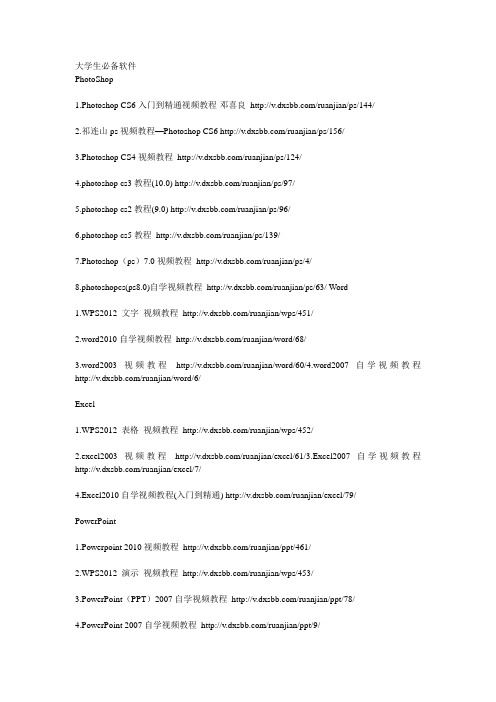
大学生必备软件PhotoShop1.Photoshop CS6入门到精通视频教程-邓喜良/ruanjian/ps/144/2.祁连山ps视频教程—Photoshop CS6 /ruanjian/ps/156/3.Photoshop CS4视频教程/ruanjian/ps/124/4.photoshop cs3教程(10.0) /ruanjian/ps/97/5.photoshop cs2教程(9.0) /ruanjian/ps/96/6.photoshop cs5教程/ruanjian/ps/139/7.Photoshop(ps)7.0视频教程/ruanjian/ps/4/8.photoshopcs(ps8.0)自学视频教程/ruanjian/ps/63/ Word1.WPS2012 文字视频教程/ruanjian/wps/451/2.word2010自学视频教程/ruanjian/word/68/3.word2003视频教程/ruanjian/word/60/4.word2007自学视频教程/ruanjian/word/6/Excel1.WPS2012 表格视频教程/ruanjian/wps/452/2.excel2003视频教程/ruanjian/excel/61/3.Excel2007自学视频教程/ruanjian/excel/7/4.Excel2010自学视频教程(入门到精通) /ruanjian/excel/79/PowerPoint1.Powerpoint 2010视频教程/ruanjian/ppt/461/2.WPS2012 演示视频教程/ruanjian/wps/453/3.PowerPoint(PPT)2007自学视频教程/ruanjian/ppt/78/4.PowerPoint 2007自学视频教程/ruanjian/ppt/9/5.PowerPoint(PPT)2003自学视频教程/ruanjian/ppt/62/AutoCAD1.Auto CAD2007自学视频教程/ruanjian/cad/8/2.AutoCAD2012从入门到精通视频教程/ruanjian/cad/65/3.AutoCAD2010入门到精通视频教程/ruanjian/cad/64/3dmax1.3d Max室内建模入门基础教程/ruanjian/3dmax/160/2.3d Max2009基础视频教程/ruanjian/3dmax/161/3.3dsmax 2012入门到精通视频教程/ruanjian/3dmax/190/4.3ds max 2012视频教程/ruanjian/3dmax/189/5.3ds max2011视频教程/ruanjian/3dmax/188/6.3ds Max 2010中文版自学视频教程/ruanjian/3dmax/11/CorelDRA W1.CorelDRA W X4入门到精通视频教程/ruanjian/coreldraw/187/2.CorelDRA W X5入门篇/ruanjian/coreldraw/184/3.CorelDRA W X4经典实例讲解/ruanjian/coreldraw/186/4.coreldraw x5从入门到精通视频教程/ruanjian/coreldraw/185/会声会影1.会声会影X2即会声会影12教程/ruanjian/hshy/327/2.会声会影X3视频教程-入门到精通/ruanjian/hshy/325/3.会声会影x5视频教程-入门到精通/ruanjian/hshy/323/4.会声会影X4视频教程-速成入门/ruanjian/hshy/324/ After Effects1.After Effects(AE) CS4视频教程-李涛-入门到精通/ruanjian/ae/328/UG1.UG8.0视频教程-入门到精通/ruanjian/ug/304/2.ug7.0视频教程-入门到精通/ruanjian/ug/351/3.ug数控编程视频教程-郭冲展/ruanjian/ug/352/Dreamweaver1.JavaScript从入门到精通/jisuanji/93/2.1小时快速建站教程/jisuanji/66/3.Dreamweaver(dw)8入门到精通建站视频教程/ruanjian/dreamweaver/87/4.div/css布局经典视频教程/ruanjian/dreamweaver/67/5.HTML基础教程/jisuanji/51/6.Dreamweaver(dw) MX2004 网页制作视频教程/ruanjian/dreamweaver/88/ Flash1.Flash 8视频教程/ruanjian/flash/358/2.Flash MX 2004教程-Pro /ruanjian/flash/357/Access1.Access2007视频教程/ruanjian/Access/434/2.Access2000数据库教程/ruanjian/Access/427/3.Access2003视频教程/ruanjian/Access/428/Solidworks1.Solidworks2010视频教程/ruanjian/solidworks/438/2.SolidWorks 2014 视频教程/ruanjian/solidworks/437/3.SolidWorks工程图教程/ruanjian/solidworks/436/4.Solidworks2008视频教程/ruanjian/solidworks/435/Matlab1.Matlab基础视频教程/ruanjian/matlab/424/WPS1.WPS2012 演示视频教程/ruanjian/wps/453/2.WPS2012 文字视频教程/ruanjian/wps/451/3.WPS2012 表格视频教程/ruanjian/wps/452/CAXA1.CAXA电子图版视频教程/ruanjian/caxa/478/Audition1.Adobe Audition CS6教程/ruanjian/audition/506/2.Adobe Audition3.0教程/ruanjian/audition/505/ Audition 1.Sketchup8视频教程/ruanjian/513/2.犀牛软件(Rhino)视频教程/ruanjian/512/3.Adobe Audition CS6教程/ruanjian/audition/506/4.Adobe Audition 3.0教程/ruanjian/audition/505/5.CAXA电子图版视频教程/ruanjian/caxa/478/6.Protel 99SE视频教程/ruanjian/470/7.Access2007视频教程/ruanjian/Access/434/8.Powerpoint 2010视频教程/ruanjian/ppt/461/9.Unity3D视频教程/ruanjian/458/10.Auto CAD2007自学视频教程/ruanjian/cad/8/11.WPS2012 演示视频教程/ruanjian/wps/453/12.WPS2012 文字视频教程/ruanjian/wps/451/13.WPS2012 表格视频教程/ruanjian/wps/452/14.MasterCam教程/ruanjian/450/15.PKPM视频教程/ruanjian/pkpm/443/16.PKPM2010教程/ruanjian/pkpm/442/17.Solidworks2010视频教程/ruanjian/solidworks/438/18.SolidWorks 2014 视频教程/ruanjian/solidworks/437/19.Matlab基础视频教程/ruanjian/matlab/424/20.SolidWorks工程图教程/ruanjian/solidworks/436/21.Solidworks2008视频教程/ruanjian/solidworks/435/22.Photoshop CS6入门到精通视频教程-邓喜良/ruanjian/ps/144/23.祁连山ps视频教程—Photoshop CS6 /ruanjian/ps/156/24.Access2000数据库教程/ruanjian/Access/427/25.Access2003视频教程/ruanjian/Access/428/26.proe5.0入门教程/ruanjian/419/27.multisim /ruanjian/416/28.AutoCAD2012从入门到精通视频教程/ruanjian/cad/65/29.mapgis视频教程/ruanjian/381/30.五笔打字教程/ruanjian/376/31.SPSS教程/ruanjian/374/32.Flash 8视频教程/ruanjian/flash/358/33.Flash MX 2004教程-Pro /ruanjian/flash/357/34.UG8.0视频教程-入门到精通/ruanjian/ug/304/35.ug7.0视频教程-入门到精通/ruanjian/ug/351/36.ug数控编程视频教程-郭冲展/ruanjian/ug/352/37.Photoshop CS4视频教程/ruanjian/ps/124/38.Dreamweaver(dw)8入门到精通建站视频教程/ruanjian/dreamweaver/87/39.PowerPoint(PPT)2007自学视频教程/ruanjian/ppt/78/40.excel2003视频教程/ruanjian/excel/61/41.After Effects(AE) CS4视频教程-李涛-入门到精通/ruanjian/ae/328/42.会声会影X2即会声会影12教程/ruanjian/hshy/327/43.会声会影X3视频教程-入门到精通/ruanjian/hshy/325/44.会声会影x5视频教程-入门到精通/ruanjian/hshy/323/45.会声会影X4视频教程-速成入门/ruanjian/hshy/324/46.photoshop cs3教程(10.0) /ruanjian/ps/97/47.photoshop cs2教程(9.0) /ruanjian/ps/96/48.photoshop cs5教程/ruanjian/ps/139/49.3d Max室内建模入门基础教程/ruanjian/3dmax/160/50.CorelDRA W X4入门到精通视频教程/ruanjian/coreldraw/187/51.CorelDRA W X5入门篇/ruanjian/coreldraw/184/52.CorelDRA W X4经典实例讲解/ruanjian/coreldraw/186/53.3d Max2009基础视频教程/ruanjian/3dmax/161/54.word2010自学视频教程/ruanjian/word/68/55.word2003视频教程/ruanjian/word/60/56.PowerPoint 2007自学视频教程/ruanjian/ppt/9/57.PowerPoint(PPT)2003自学视频教程/ruanjian/ppt/62/58.3dsmax 2012入门到精通视频教程/ruanjian/3dmax/190/59.3ds max 2012视频教程/ruanjian/3dmax/189/60.3ds max2011视频教程/ruanjian/3dmax/188/61.coreldraw x5从入门到精通视频教程/ruanjian/coreldraw/185/62.Photoshop(ps)7.0视频教程/ruanjian/ps/4/63.word2007自学视频教程/ruanjian/word/6/64.Excel2007自学视频教程/ruanjian/excel/7/65.3ds Max 2010中文版自学视频教程/ruanjian/3dmax/11/66.div/css布局经典视频教程/ruanjian/dreamweaver/67/67.AutoCAD2010入门到精通视频教程/ruanjian/cad/64/68.Excel2010自学视频教程(入门到精通) /ruanjian/excel/79/69.photoshopcs(ps8.0)自学视频教程/ruanjian/ps/63/70.Dreamweaver(dw) MX2004网页制作视频教程/ruanjian/dreamweaver/88/。
Premiere Pro CS6菜单命令详解
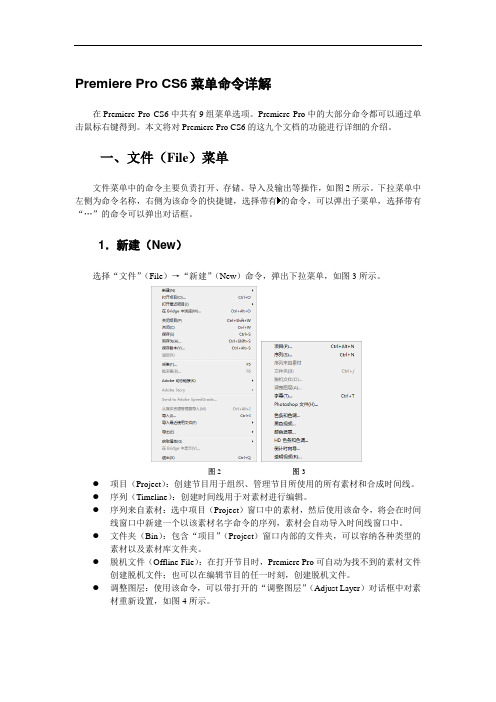
Premiere Pro CS6菜单命令详解在Premiere Pro CS6中共有9组菜单选项。
Premiere Pro中的大部分命令都可以通过单击鼠标右键得到。
本文将对Premiere Pro CS6的这九个文档的功能进行详细的介绍。
一、文件(File)菜单文件菜单中的命令主要负责打开、存储、导入及输出等操作,如图2所示。
下拉菜单中左侧为命令名称,右侧为该命令的快捷键,选择带有的命令,可以弹出子菜单,选择带有“…”的命令可以弹出对话框。
1.新建(New)选择“文件”(File)→“新建”(New)命令,弹出下拉菜单,如图3所示。
图2 图3●项目(Project):创建节目用于组织、管理节目所使用的所有素材和合成时间线。
●序列(Timeline):创建时间线用于对素材进行编辑。
●序列来自素材:选中项目(Project)窗口中的素材,然后使用该命令,将会在时间线窗口中新建一个以该素材名字命令的序列,素材会自动导入时间线窗口中。
●文件夹(Bin):包含“项目”(Project)窗口内部的文件夹,可以容纳各种类型的素材以及素材库文件夹。
●脱机文件(Offline File):在打开节目时,Premiere Pro可自动为找不到的素材文件创建脱机文件;也可以在编辑节目的任一时刻,创建脱机文件。
●调整图层:使用该命令,可以带打开的“调整图层”(Adjust Layer)对话框中对素材重新设置,如图4所示。
图4●字幕(Title):创建字幕编辑窗口。
●Photoshop 文件(Photoshop File):执行该命令,首先弹出“新建PhotoShop文件”(New Photoshop File)对话框,如图5所示。
在此对话框设置好要创建的Photoshop 文件后单击“确定”(OK)按钮,将会弹出“保存PhotoShop文件”(Save Photoshop File)对话框,如图6所示。
用户在该对话框中可以为文件命令,然后单击“保存”(Save)按钮,就新建了一个与Premiere文件相同大小的带Alpha通道的Photoshop 文件。
audition使用心得(合集5篇)
audition使用心得(合集5篇)第一篇:audition使用心得Adobe Audition使用心得软件介绍:Adobe Audition(前名为Cool Edit Pro),为Syntrillum出品的多音轨编辑工具,支持128条音轨、多种音频特效、多种音频格式,可以很方便地对音频文件进行修改、合并。
后被Adobe收购,改名为Adobe Audition。
(摘自《维基百科》)个人心得:平时的学习和生活中经常需要编辑音频,Adobe Audition就是这样一款专业编辑音频的软件,目前最新的版本是cs6,不过没有官方简体中文版,但是已经有汉化。
我的计算机中的版本是cs3,具体功能和操作方法变化不大,所以我就以cs3为例来介绍一下我使用这款软件的心得和体会。
1.工作界面。
这就是Adobe Audition cs3的工作界面,其中有上方有九个选择项,中文后面括号里的字母指的是选择项所对应的快捷键。
快捷键的使用将会大大增加操作速度。
再向下看,就是该款软件的三个主要编辑模式:单轨编辑,多轨编辑和CD编辑。
右边就是工作区,编辑模式不同,工作区中显示的选项也不同,工作区旁边的下拉菜单中有九种不同的工作区类型,还可以新建、删除和重置工作区。
然后呢,我们可以看到一个工具栏,上面有许多工具的按钮,系统默认是不显示的,我们要点击视图,再点击快捷栏,最后点击显示就可以显示出来了。
再看下面有三个选项面板,分别是文件、效果和收藏夹,点击旁边的三角形按钮可进行撤销面板卡片。
三个选项面板下面就是频谱控制器,在此面板上可以对频谱进行调节。
左边是主群组,导入音轨后会显示频谱。
下面呢,就是控制音频的传送器,精确到千分之一秒的时间面板,调节频谱大小的缩放面板和用来看前后两段时间的选择/查看面板。
位于最下方的就是电平,这是用来显示音量大小的。
当电平区中出现冲红现象,单击红色的矩形即可消去。
2.如何导入文音频文件呢?方法一:双击文件面板则会出现如下图所示的情况:找到目标文件夹,单击所需要的,再点击打开即可。
CV基础实用课程
CV基础实用课程——轻松快乐学配音第一节主讲人:海风第一节内容1.导言:奇妙的配音世界2.掌握,爱上三个“爱”(I,三个important),闯遍配音圈。
3.使用普通话在配剧时的要求4.气息的调节、练习和注意事项(逻辑断句和暗换气下节课讲)5.戏感组成部分(语速、停顿、重音、语调、语气*下节课重点讲戏感)6.影响戏感的因素7.戏感辅助8.演员素养9.录音软件简单使用教程10.录音技巧11.录音设备导言部分出现作品及其说明名侦探柯南国配第1集聪明的一休经典结尾无间道1经典阳台对白死亡笔记第37集PS3游戏:战神3配音幕后,附地址:/show/WoQnokm0t_h8otEidZflhQ...html二三个“爱”:爱上三个“爱(I)”,水平永远往高处走。
普通话,气息,戏感三普通话①普通话定义以北京语音为标准音,以北方话为基础方言,以典范的现代白话文作品为语法规范,是通行于中国大陆、香港、澳门、台湾及海外华人华侨间的共通语言,并作为官方、教学、媒体等标准语。
②圈内要求现代剧:听剧者听不出明显地方音,平翘舌、前后鼻音能够分别,咬字基本清晰。
古风剧:听剧者听不出明显地方音,平翘舌、前后鼻音能够分别,咬字清晰程度高于现代。
四气息①气息影响要素硬件要素:自身肺活量,配音姿势技术要素:换气方法(暗换气),逻辑断句是否正确②姿势第一优等姿势:站姿配音基本要求:站直,手握或者架起麦克风,背部挺直,收腹绷紧,用力,气沉丹田。
这样发出的音是气息最足最好听的。
第二优等姿势:坐姿配音基本要求:坐直,麦克风放到桌面或架起,背部挺直,收腹绷紧,用力,气沉丹田。
没条件第一个的选择第二个。
③硬件条件练习有氧运动,每次45~80分钟,以慢跑,游泳,健美操等为主。
一周最少三次五戏感组成1语速:(指一般情况)①快:高兴、愤怒等②中:平静状态等③慢:哀伤,愤恨等2停顿①停顿位置:1标点(,。
……!;等)2逻辑断句处(下节课重点)停顿数量:1正常停顿数量情感平静状态2少于正常停顿数量:高兴,愤怒3多于平常停顿数量:哀伤,回忆时3重音①目的:突出某些重点地方(如重点人物,突出情感等)②如何添加:详见第二节课及其重音添加练习4语调:三种语调:平,升,降。
[转载]AACS6录音教程及设备调试等各种问题
[转载]AACS6录音教程及设备调试等各种问题ps:以下方法是我自己的理解以及从网上整理而来,只能说我会,但是还是没有解决了我遇到的问题,所以并非原创,有从百度贴吧,文库,新浪博客,还有百度知道整理而来。
一.录音教程准备界面。
主界面。
首先我们要一个多轨文件。
单击文件>新建>多轨文件或者直接单击多轨混音,然后保存地址,形式格式,采样率等都会出来。
这些应该都懂。
就不一一赘述了。
然后会出现多条音轨,这些音轨都是并列平行的,并无先后顺序。
在轨道一上右键,插入>文件,插入背景音乐,格式就是一般的音频格式,自行转换可以放着不管点确定就好。
或者直接找到伴奏,直接鼠标长按拖过去就可以。
第三步,开始录音点击R就可以开始录音了,然后最主要一步,,记得点击小红点开始录音。
录音结束时,记得点击最前方的方块标记停止。
第四部,导出保存。
如果是然后给后期或者是直接听,无论是保存为MP3或者WAV格式都随意,但是有的音频软件不解析WAV格式也就是无法播放。
或者保存为SES工程都是随意。
点击文件,选择存为,另存为,或者导出,都可以,都会出来让你选择保存文件或者采样率,格式等的,这就是看个人意愿了。
二,录音过程中的录音设备设置。
AuditionCS6录音时音频文件和系统硬件的属性设置使用Audition CS6录音,必须正确地设置音频文件和系统硬件的属性。
比如,我们新建一个音频文件,属性如图:采样率44100Hz,立体声,位深度16。
点击Audition CS6的“录音”图标,有可能会弹出一个“音频输入的采样率与输出设备不匹配,音频不能被录制工具校正”的提示。
遇此情况,只要“调节输入和输出设备的采样率,使之采用相同的设置”就能解决问题了。
1、调节输入设备麦克风的采样率:右击托盘区的小喇叭,在的弹出的菜单中选择“录音设备”。
设置麦克风”的采样率:2通道,16位,44100Hz(CD音质)2、调节输出设备扬声器的采样率右击托盘区的小喇叭,在的弹出的菜单中选择“播放设备”。
adobe 系列产品简介
给新手的Adobe软件不完全科普指南!/edu/2015/03-20/200823.html@藻哲:Adobe的软件是大家日常使用频率非常高的软件,Adobe旗下都有些什么软件,这些东西是拿来干嘛的?对你的工作也没有帮助?今天就给各位简(话)略(唠)的说明一下!内含各种小技能小知识>>>文章为个人见解(上班码字QAQ),欢迎交流,拒绝“友军之围”。
文章偏长且经常跑题,建议收藏后慢慢吐槽。
首先,在开始之前回答两个重心问题:Q:我要不要买正版?A:2014年10月,Adobe属于中国的研发团队逐步解散,中国区的研发工作将交予Adobe印度公司负责。
大意就是,Adobe退出中国。
想要了解的可以百度一下,有非常多的分析文章,我总结一下:Adobe在中国赚不到钱不单单是因为个人使用盗版,更是因为包括大企业和政府机关都会使用盗版(外国也是如此),重点是Adobe对中国市场的定位太高!价格贵得飞起且变动不灵活。
(额,跑题了…)所以,你可以登录Adobe中国官网看看,现在最新的版本是CS6!而且价格是定死的!你可以再去Adobe香港看看,软件都是最新的,还可轻松登录云系统!软件也有多种套餐和优惠。
所以即使你需要购买正版,也不要购买中国地区的。
(个人见解,请勿随意参考)Q:盗版跟正版功能上有什么区别?A:这个问题挺多人问的,答案是:没有区别!有的同学发现自己安装的盗版有些功能不能用(比如PS的3D)其实是因为安装出错或者缺少需要的插件,建议下载大师版安装。
Adobe的产品非常良心,导致盗版可以使用正版的全部功能,包括云系统!!!你完全可以使用盗版的云同步(感动得我合不拢腿)【给各位介绍一下这个非常神的功能,登录Creative Cloud后可以上传个人预设跟软件设置,特别是PS和AI,可以上传图层,比如你要把PSD 中某个元素发给同事改改,你们可以登录同一个账号,按一个按钮,你的PS图层就会出现在他的电脑AI上,完全不需要其他操作…】极其建议Adobe公司建立一个官方支付宝账号,方便被感动的人们自愿捐赠!(网络因人而异,有些版本或者地区可能会使用不了这个功能)好的,= =,终于要开始正文了,本文完全没有鼓励大家使用盗版的意思,请各位也勿围绕盗版展开讨论。
- 1、下载文档前请自行甄别文档内容的完整性,平台不提供额外的编辑、内容补充、找答案等附加服务。
- 2、"仅部分预览"的文档,不可在线预览部分如存在完整性等问题,可反馈申请退款(可完整预览的文档不适用该条件!)。
- 3、如文档侵犯您的权益,请联系客服反馈,我们会尽快为您处理(人工客服工作时间:9:00-18:30)。
Adobe Au Audition dition CS6Dr.高刚毅 Dr.高刚毅 (信息学院) ggy0222@ 9号楼411 号楼411多媒体技术— 多媒体技术 — AUAU是何方神圣? 是何方神圣?Audition专为在照相室 Audition 专为在照相室、 专为在照相室 、 广播设备和后期制作设备 方面工作的音频和视频专业人员设计, 方面工作的音频和视频专业人员设计 , 可提供先 进的音频混合 进的音频混合、 音频混合、编辑、 编辑 、控制和效果处理功能。
控制和效果处理功能 。
AU最多混合 AU最多混合 128 个声道, 个声道 ,可编辑单个音频文件, 可编辑单个音频文件 , 并可使用数十 种的数字信号处理效果。
种的数字信号处理效果 。
Audition 是一个完善的多声道录音室 是一个完善的 多声道录音室, 多声道录音室 , 使用简便。
使用简便 。
无论是要录制音乐、 无论是要录制音乐 、 无线电广播, 无线电广播 , 还是为录像配 音,均可为您提供高质量的丰富、 均可为您提供高质量的丰富 、细微音响。
细微音响 。
2014/11/242多媒体技术— 多媒体技术 — AU主要内容一、AU的发展历史 AU的发展历史 二、AU的主要功能 AU的主要功能 三、AU的处理流程 AU的处理流程 四、AU的特效编辑 AU的特效编辑2014/11/243多媒体技术— 多媒体技术 — AU一、AU的发展历史Adobe Audition 是一个专业的音频编 辑和混合软件, 辑和混合软件 , 原名为Cool 原名为 Cool Edit Pro, Pro , 被 Adobe 公司收购后 , 改名为 Adobe Audition。
Audition。
Adobe Audition 3.0和CS6 CS6的图标2014/11/244多媒体技术— 多媒体技术 — AU一、AU的发展历史2014/11/245多媒体技术— 多媒体技术 — AU一、AU的发展历史1997年 1997 年 9 月 5 日 , 美国Syntrillium 美国 Syntrillium公司正式发布了 Syntrillium 公司正式发布了 一 款 多 轨 音 频 制 作 软 件 , 名 字 是 Cool Edit Pro (取“专业酷炫编辑” 专业酷炫编辑”之意) 之意), 版本号1 版本号1. 0。
1999 年 6 月 9 日 , Syntrillium 公 司 正 式 发 布 Cool Edit Pro的 Pro的1.2版本。
版本 。
2002年 2002年 1月 20日 20日 , Cool Edit Pro发布了 Pro发布了2 发布了 2. 0版 。
除 了界面变得更漂亮以外, 了界面变得更漂亮以外 , 它开始支持视频素材和 MIDI播放 MIDI 播放, 播放 , 并兼容了MTC 并兼容了 MTC时间码 MTC 时间码, 时间码 , 另外还添加了 CD刻录功能 CD 刻录功能, 刻录功能 , 以及一批新增的实用音频处理功能, 以及一批新增的实用音频处理功能 , 开始被我国的广大多媒体玩家所注意。
开始被我国的广大多媒体玩家所注意 。
2014/11/246多媒体技术— 多媒体技术 — AU一、AU的发展历史2003 年 5 月 , 为 了 填 补 音 频 编 辑 软 件 的 空 白 , Adobe收购了 Adobe收购了Cool 收购了Cool Edit Pro软件的核心技术 Pro 软件的核心技术, 软件的核心技术, 并将 其改名为Adobe 其改名为 Adobe Audition, Audition , 版本号1 版本号 1. 0 。
后来又改 为1.5版,变化不多。
变化不多 。
2006年 2006年 1月 18日 18日 , Adobe Audition升级至 Audition升级至2 升级至 2. 0版。
对软件的界面结构和菜单项目作了较多的调整, 对软件的界面结构和菜单项目作了较多的调整 , 使它变得更加专业。
使它变得更加专业。
Adobe Audition3 Audition 3. 0于2007年 2007年 11月 11月 8日发布。
日发布。
新功 能包含VSTI 能包含 VSTI( VSTI ( 虚拟乐器) 虚拟乐器 ) 支援, 支援 , 增强的光谱编辑, 增强的光谱编辑 , 重新设计的多轨使用者界面, 重新设计的多轨使用者界面 , 新音效和一些无需 支付技术使用费的循环片段。
支付技术使用费的循环片段 。
2014/11/24 7多媒体技术— 多媒体技术 — AU一、AU的发展历史2012年 2012 年 , 第五版Audition 第五版 Audition CS6 CS6 发行, 发行 , 并推出苹果 平台MAC 平台 MAC的版本 可以和 PC平台互相导入导出音 MAC 的版本, 的版本 , 可以和PC PC 平台互相导入导出音 频工程, 频工程 , 相比CS 相比 CS5 CS 5 版 , CS6 CS 6 还完善各种音频编码格 式接口, 式接口 , 比如已经支持FLAC 比如已经支持 FLAC和 FLAC 和 APE无损音频格式 APE 无损音频格式 的导入和导出以及相关工程文件的渲染。
的导入和导出以及相关工程文件的渲染 。
新版本的CS 新版本的 CS6 CS6 还支持VST 还支持 VST3 VST3 格式的插件。
格式的插件 。
CS6 CS6 的其 他新特性, 他新特性 , 比如自动音高识别、 比如自动音高识别 、 高清视频支持、 高清视频支持 、 更完善的自动化等等。
更完善的自动化等等 。
2014/11/248多媒体技术— 多媒体技术 — AU二、AU的主要功能1、音频录制、降噪功能 2、单轨波形编辑功能 3、多轨混音编辑、混缩功能 4、特效编辑功能,如淡入淡出等 5、音频文件导出和转换功能2014/11/249多媒体技术— 多媒体技术 — AU什么是单轨和多轨混音? 什么是单轨和多轨混音?1. 2. 3.单轨模式:单独编辑一个音频文件;破坏素材 单轨模式:单独编辑一个音频文件;破坏素材 多轨模式:多轨音频合成处理;不破坏素材 多轨模式:多轨音频合成处理;不破坏素材 单轨处理需要新建波形文件;多轨混音时要新建 单轨处理需要新建波形文件; 多轨混音时要新建 混音工程项目( 混音工程项目(.Sesx文件 Sesx文件) 文件) 工程文件保存有:工程使用外部文件在磁盘上的 位置信息;效果器的参数设置;调音台的设置等 等。
4.2014/11/2410Adobe Audition 界面初识1.参数设置:编辑编辑--》首选项首选项((音频硬件音频硬件ASIO ASIO ASIO))2.界面面板:文件面板:文件面板、、媒体浏览器媒体浏览器、、编辑器面板编辑器面板、、效果夹面板效果夹面板、、电平电平、、选区选区//视图视图、、调音台2014/11/24113.工作区的恢复:(窗口窗口--》工作区工作区--》重置默认重置默认))4.播放指针:播放的起始位置:播放的起始位置。
空格键播放5.导入音频文件:文件菜单或鼠标右键导入Adobe Audition应用领域2014/11/24123.1 新建录音文件“文件文件””菜单菜单““新建”,选择选择““音频文件音频文件””或者“多轨混音项目多轨混音项目””。
命名命名,,选择采样频率选择采样频率、、声道数声道数、、位置等等参数位置等等参数。
2014/11/2415 采样频率的选取:对于电脑多媒体声卡:对于电脑多媒体声卡,,一般用4848KHz KHz 的取样频率的取样频率、、双声道双声道、、1616bit bit bit分辨率分辨率分辨率。
如果要符合要符合CD CD CD标准标准标准,,则可选取4444..1KHz 的取样频率的取样频率。
3.2 录音1.录音前的准备工作:在控制面板或桌面任务栏右下角中打开音量设置下角中打开音量设置,,确认是否选中电脑的声卡确认是否选中电脑的声卡,,确认麦克风可用确认麦克风可用,,确认主音量和麦克风音量设置在适合的音量在适合的音量。
2014/11/24162.单轨模式录音:直接点击录音按钮,开始录音开始录音,,再次按录音按钮或者按空格键结束录音再次按录音按钮或者按空格键结束录音。
3.多轨模式录音:要先按下R 键,再点击录音按钮。
4.集成声卡默认立体声输入即可集成声卡默认立体声输入即可。
3.3 如何降噪简便的降噪处理方法:1.直接录音直接录音,,完毕后选择部分没有发出声音的部分(这部分就是噪音这部分就是噪音));2014/11/24172.打开降噪降噪//恢复效果里面的降噪处理,选择选择““捕捉噪声样本噪声样本””;3.可调整降噪的级别为可调整降噪的级别为707070%%左右;4.“选择完整文件选择完整文件””,确定应用即可即可。
3.4 一般的编辑过程1.打开波形文件波形文件,,并放到指定音轨并放到指定音轨。
2.移动安排波形文件到合适位置安排波形文件到合适位置。
3.可对波形进行复制可对波形进行复制、、剪切剪切、、粘贴粘贴、、删除删除、、静音生2014/11/2418成等基本编辑技术。
4.调整音量的大小的大小。
5.加入效果处理处理。
如压限让声音变得均衡如压限让声音变得均衡,,混响让声音比较圆润声音比较圆润、、饱满等等饱满等等。
6.单轨编辑与多轨编辑:素材如何采集?素材如何采集?1.自己录音2.下载音效素材库3.在线音效(2014/11/2419在线音效(如闪吧如闪吧))4.Find Sounds Palette Palette((找类似的音效找类似的音效))5.格式转化器格式转化器((如手机如手机AMR AMR AMR文件文件文件))6.找播放器进行内录或外录3.5 混缩1.在多轨界面下在多轨界面下,,导入多个音频文件到不同轨道导入多个音频文件到不同轨道,,安排好位置安排好位置,,按鼠标右键可以移动音频文件按鼠标右键可以移动音频文件。
2.调整各个轨道的音量;3.可进行多轨编辑;2014/11/24204.处理好后处理好后,,在任一空白轨道单机鼠标右键轨道单机鼠标右键,,选择“合并到新音轨”菜单的菜单的““所选范围的音频剪辑(立体声立体声))”,生成混缩文件生成混缩文件。
导出音频文件1.单轨模式:文件菜单:文件菜单--》导出导出--》文件文件,,设置好参数,包括:文件名包括:文件名,,路径路径,,格式格式,,采样类型等采样类型等。
2.多轨模式:文件菜单:文件菜单--》导出导出--》多轨混缩多轨混缩--》完整2014/11/2421混音;或鼠标右键菜单导出混缩导出混缩--》完整混音完整混音。
